Как установить и зарегистрировать бесплатный криптопровайдер ViPNet CSP 4.2
Вы спрашиваете: Как установить и зарегистрировать бесплатный криптопровайдер ViPNet CSP 4.2?
Отвечаем: Для того, чтобы работать с сервисом «1С-отчетность», и иметь возможность отправлять подписанные Вами отчеты в контролирующие органы , у Вас на компьютере должен быть установлен один из двух возможных криптопровайдеров: КриптоПро или ViPNet CSP 4.2. Криптопровайдер – это средство криптографической защиты информации (СКЗИ). Он обеспечивает присвоение Вам Вашей уникальной «подписи» отчета, которую никто подделать не сможет, и которая будет проставляться на документ в Вашей программе «1С».
КриптоПро является платным СКЗИ, ViPNet CSP – бесплатным. Мы поговорим об установке второго. Его последняя версия (4.2) также предоставляет пользователям возможность использовать созданные в нём ключи подписи для входа на интернет-порталы контролирующих органов. Эта возможность есть также и у КриптоПро.
Помимо этого, данный криптопровайдер поддерживается и персональными электронными ключами и смарт-картами JaCarta (эта возможность необходима тем, кто работает с ЕГАИС ).
Устанавливаем ViPNet CSP 4.2 пошагово:
1. Согласно разрядности операционной системы, установленной на Вашем компьютере, скачиваем дистрибутив с официального сайта Infotecs. (Разрядность для Windows можно найти по пути: Пуск – щелчок правой клавишей мыши по слову (Мой) Компьютер – Свойства)

2. Знакомимся с лицензионным соглашением, и соглашаемся с ним.

3. На этой же страничке ниже заполняем необходимую информацию (на электронный адрес, который Вы укажете, придет письмо с регистрационным кодом и ссылкой на загрузку файла).

4. Отправляем заявку, и ожидаем письма.

5. Открываем письмо от Этот адрес электронной почты защищён от спам-ботов. У вас должен быть включен JavaScript для просмотра. , скачиваем файл по указанной ссылке. Обращаем особое внимание на то, что эта ссылка имеет ограниченный срок действия – 5 дней. Не откладывайте установку «на потом». Это письмо важно сохранить ещё и потому, что в нем указан Ваш серийный номер. Он нам понадобится.

6. Нажав на ссылку, сохраняем файл.

7. Открыв загрузившийся файл, запускаем его.

8. Снова подписываем лицензионное соглашение.

9. Предварительно закрыв все остальные файлы на компьютере, ставим галочку «перезагрузить компьютер после завершения установки» (это важно, иначе программа не будет корректно работать), и нажимаем «Установить сейчас».

10. Видим сообщение, что VipNet успешно установлен.

11. После перезагрузки компьютера запускаем появившийся на рабочем столе значок VipNet CSP, и регистрируем программу.

12. Выбираем второй пункт – «Запрос на регистрацию».

13. Через Интернет (online).

14. Снова указываем данные: ФИО, адрес электронной почты и пришедший в письме код регистрации (серийный номер).

15. Поздравляем! Регистрация криптопровайдера успешно завершена! Теперь Вы можете отправить заявление на подключение к сервису «1С-Отчетность» или подключиться к ЕГАИС.
Технический блог лицея №4
Если в системе имеется Vipnet Client (в его состав также входит Vipnet CSP), при установке КриптоПро может возникнуть ошибка пакета msi:
There is a problem with this Windows Installer package.
A DLL required for this install to complete could not be run.
Contact your support personnel or package vendor.
Action CheckDll, entry: CheckDll, library: C:UsersusernameAppDataLocalTempMSIA123.tmp
Для решения данной проблемы нужно зайти в настройки Vipnet CSP (вкладка Дополнительно) и снять галочку с пункта «Поддержка работы VipNet CSP через Microsoft CryptoAPI». Применить конфигурацию нажатием ОК (может потребоваться перезагрузка). После данных манипуляций установка Крипто Про должна пройти корректно.
Запись опубликована 29.07.2021 в 04:49 и размещена в рубрике Программы. Вы можете следить за обсуждением этой записи с помощью ленты RSS 2.0. Комментарии и уведомления сейчас закрыты.
Технический блог лицея №4 работает на WordPress
RSS записей и комментариев.
Регистрация программы ViPNet CSP
После перезагрузки компьютера для регистрации программы (рис. 10):
- Откройте меню «Пуск».
- Далее перейдите: «Все программы» — «ViPNet» — «ViPNet CSP».
- Запустите ярлык программы «ViPNet CSP».
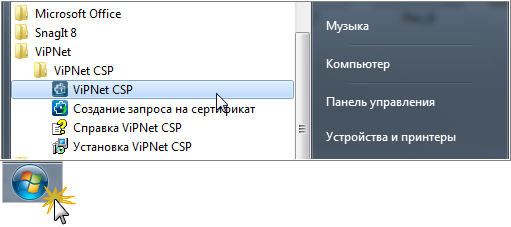
При этом появится окно с сообщением о том, что программу нужно зарегистрировать (рис. 11). Нажмите кнопку «Далее».
Если вы ранее использовали программу ViPNet CSP (например, более ранней версии), то регистрация может не понадобиться и все последующие шаги по регистрации будут пропущены. В этом случае, программа будет сразу доступна для использования.

Появится окно регистрации, выберите пункт «Запрос на регистрацию (получить код регистрации)» (рис. 12).

В окне «Способ запроса на регистрацию» выберите пункт «Через Интернет (online)» (рис. 13).
При этом ваш компьютер должен быть подключен к Интернету. Нажмите кнопку «Далее».
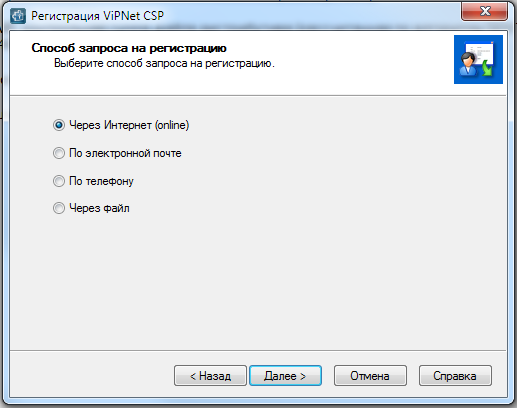
Заполните данные в окне «Регистрационные данные» (рис. 14). Серийный номер продукта введите из письма, которое было отправлено при регистрации заявки (рис. 15).
Нажмите кнопку «Далее».
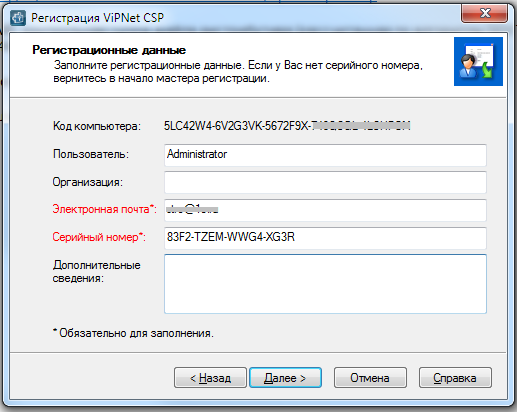
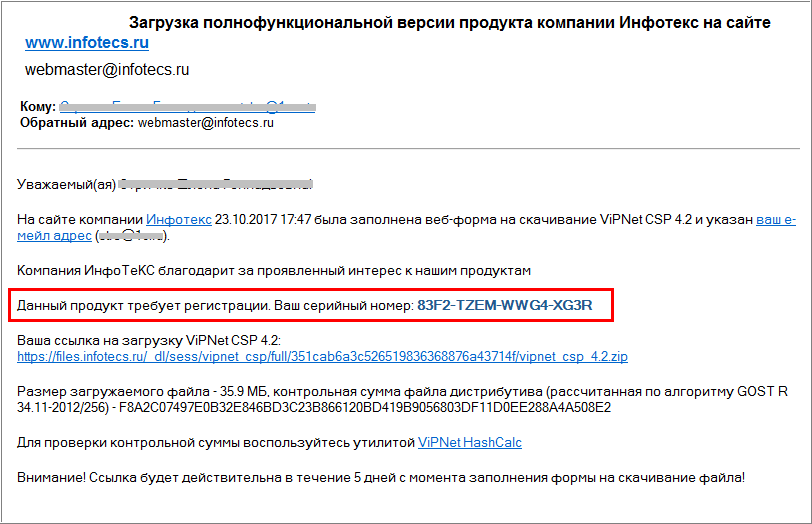
Появится окно запроса на регистрацию, во время которого выполняется проверка введенных данных (рис. 16).

Если регистрация прошла успешно, появится соответствующее сообщение (рис. 17).

После нажатия на кнопку «Готово» появится диалоговое окно с предложением запустить ViPNet CSP (рис. 18). Вы можете сразу начать использование программы (рис. 19).
Установка VipNet/CryptoPro

Не устроил ответ?
Зарегистрируйся и задай свой вопрос. Живое общение приносит результат намного быстрее.
5. Установка списка отзывов сертификатов
После скачивания файла списка отзывов сертификата и сохранения его в нужный каталог, откройте его правой кнопкой мыши через меню «Установить список отзыва (CRL)»
Перед Вами откроется «Мастер импорта сертификатов». Следуйте указаниям «Мастера импорта сертификатов». На этапе импорта необходимо убедиться, что пункт «Автоматически выбрать хранилище на основе типа сертификата» выбран и нажать Далее
После успешного импорта сертификата нажмите Готово.
Проверить корректность выстроенной цепочки сертификатов в системном хранилище Windows Вы можете на вкладке «Путь сертификации». Сертификаты не должны иметь иконок с красными крестами, а в разделе «Состояние сертификата» должен быть статус «Этот сертификат действителен»
Закройте окно криптопровайдера «VipNet CSP», нажав кнопку ОК
После получения контейнера ключа и при использовании его «1С» для работы с сервисом «1С-ЭДО», программа криптографической защиты информации может запросить пароль от контейнера закрытого ключа












